スマートフォンの設定画面を開いたとき、「プライベートDNS」という項目を見かけたことはありませんか?
「なんだか難しそう…」と思ってスルーしている方も多いかもしれませんね。でも実は、このプライベートDNSを設定するだけで、インターネット接続のセキュリティとプライバシーが大きく向上するんです。
今回は、プライベートDNSの基本から実際の設定方法まで、初心者の方でも分かりやすく解説していきます。難しい専門用語は最小限にして、実用的な知識をお届けしますよ!
DNSって何?まずは基本から理解しよう

プライベートDNSを理解する前に、そもそもDNS(ディーエヌエス)とは何かを知っておきましょう。
DNSは「インターネットの電話帳」
DNSは「Domain Name System」の略で、ドメイン名とIPアドレスを変換する仕組みです。
例えば、あなたが「google.com」にアクセスしたいとき、コンピュータは実際には「142.250.196.78」のようなIPアドレスを使って通信しています。でも、数字の羅列を覚えるのは大変ですよね。
そこで登場するのがDNSです。人間が覚えやすい「google.com」という名前を、コンピュータが理解できるIPアドレスに変換してくれるんですよ。
名前解決の流れ
- ブラウザに「example.com」と入力
- DNSサーバーに「example.comのIPアドレスは?」と問い合わせ
- DNSサーバーが「93.184.216.34です」と回答
- そのIPアドレスにアクセスしてWebページを表示
この一連の流れを「名前解決」と呼びます。普段は意識しませんが、裏側では毎回この処理が行われているんです。
プライベートDNSとパブリックDNSの違い
DNSには大きく分けて2種類あります。
パブリックDNS(一般公開されているDNS)
インターネット上で誰でも使えるDNSサービスです。
主なパブリックDNSサービス:
- Google Public DNS: 8.8.8.8
- Cloudflare DNS: 1.1.1.1
- Quad9: 9.9.9.9
- OpenDNS: 208.67.222.222
これらは無料で利用でき、通常はプロバイダーが提供するDNSより高速で信頼性が高いですね。
プライベートDNS(組織内部のDNS)
組織内でのみ使われる、外部には公開されていないDNSのことです。
企業の社内ネットワークで「server01.company.local」のような内部専用のドメイン名を使う場合、このプライベートDNSが活躍します。
ただし、Android設定の「プライベートDNS」は少し意味が異なります。これは暗号化されたDNS通信を指すことが多いんですよ。
Androidの「プライベートDNS」機能とは
Android 9以降に搭載されている「プライベートDNS」機能は、DNS通信を暗号化する技術のことです。
なぜ暗号化が必要?
通常のDNS通信は暗号化されていないため、以下のようなリスクがあります。
盗聴される可能性
あなたがどのサイトにアクセスしようとしているか、第三者に見られてしまう恐れがあります。
改ざんされる可能性
悪意のある攻撃者が、DNSの応答を書き換えて偽のサイトに誘導する(DNSスプーフィング)リスクがありますね。
プライバシーの懸念
プロバイダーや公衆Wi-Fiの運営者が、あなたの閲覧履歴を把握できてしまいます。
暗号化されたDNSの種類
DNS over TLS(DoT)
TLS(Transport Layer Security)という暗号化技術を使ってDNS通信を保護します。ポート853を使用しますよ。
DNS over HTTPS(DoH)
HTTPS通信の中にDNSクエリを埋め込んで送信します。通常のWeb通信と区別がつきにくいのが特徴です。
Androidの「プライベートDNS」は、主にDoTを使用しています。
プライベートDNSのメリット
プライベートDNSを設定することで、どんな良いことがあるのでしょうか?
セキュリティの向上
暗号化により、DNS通信の盗聴や改ざんを防げます。特に公衆Wi-Fiを使うときは重要ですね。
プライバシー保護
どのサイトにアクセスしようとしているか、第三者に知られにくくなります。
フィッシング対策
一部のプライベートDNSサービスは、既知の悪意あるサイトへのアクセスをブロックする機能を持っています。
検閲の回避
一部の国や組織では、特定のサイトへのアクセスがDNSレベルでブロックされています。プライベートDNSを使うことで、これを回避できる場合があります(ただし、法律や規約に注意が必要です)。
広告ブロック
AdGuard DNSなど、一部のサービスでは広告やトラッキングをDNSレベルでブロックできますよ。
AndroidでプライベートDNSを設定する方法
実際にAndroid端末で設定してみましょう。とても簡単です!
設定手順
ステップ1: 設定アプリを開く
スマートフォンの「設定」アプリを起動します。
ステップ2: ネットワーク設定に移動
「ネットワークとインターネット」または「接続」をタップしましょう。
ステップ3: プライベートDNSを選択
下にスクロールして「プライベートDNS」を見つけてタップします。
ステップ4: プロバイダを設定
以下の3つの選択肢が表示されます:
- オフ: 暗号化なし(非推奨)
- 自動: システムが自動選択
- プライベートDNSプロバイダのホスト名: 手動で指定
おすすめは「プライベートDNSプロバイダのホスト名」を選んで、自分で信頼できるサービスを設定することです。
おすすめのプライベートDNSホスト名
| サービス | ホスト名 | 特徴 |
|---|---|---|
| Cloudflare | 1dot1dot1dot1.cloudflare-dns.com | 高速・プライバシー重視 |
dns.google | 信頼性が高い | |
| Quad9 | dns.quad9.net | セキュリティ重視 |
| AdGuard | dns.adguard-dns.com | 広告ブロック機能あり |
設定例(Cloudflare):
プライベートDNSプロバイダのホスト名の欄に以下を入力します。
1dot1dot1dot1.cloudflare-dns.com入力したら「保存」をタップすれば完了です!
iPhoneでプライベートDNSを設定する方法
iOSでは、少し設定方法が異なります。
構成プロファイルを使う方法
iOS 14以降では、DNS over HTTPSをネイティブサポートしています。
ステップ1: 構成プロファイルを入手
各DNSプロバイダーの公式サイトから、iOS用の構成プロファイルをダウンロードします。
Cloudflare 1.1.1.1アプリを使う方法:
- App Storeから「1.1.1.1」アプリをダウンロード
- アプリを開いて設定に従う
- VPNプロファイルのインストールを許可
ステップ2: プロファイルをインストール
「設定」→「プロファイルがダウンロードされました」からインストールを完了させます。
手動でDNSを変更する方法
Wi-Fi接続ごとにDNSサーバーを手動設定することもできます。
- 「設定」→「Wi-Fi」
- 接続中のネットワークの「i」アイコンをタップ
- 「DNSを構成」→「手動」を選択
- DNSサーバーを追加(例: 1.1.1.1)
ただし、この方法では暗号化されないため、セキュリティ面では劣ります。
PCでプライベートDNSを設定する
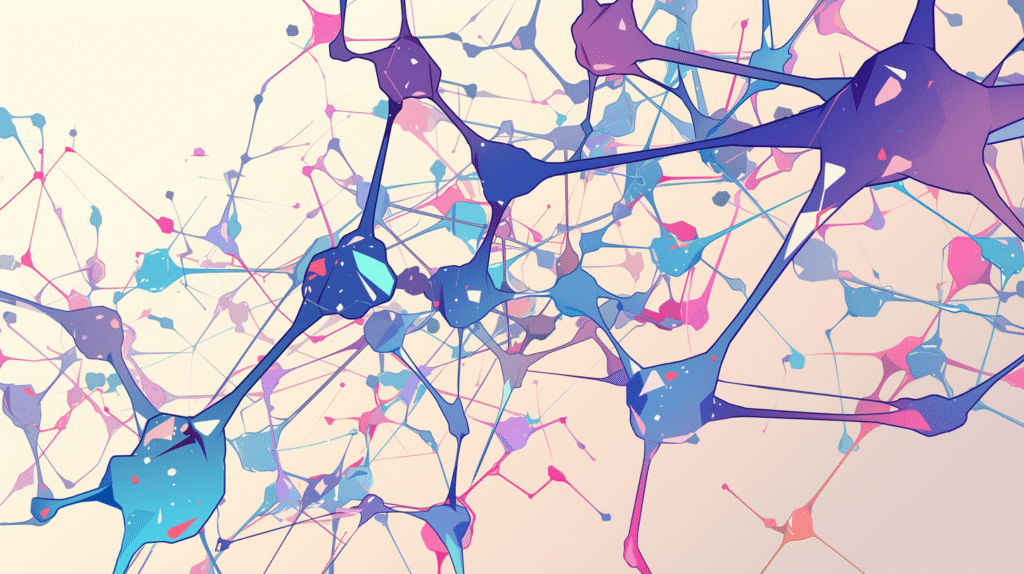
パソコンでも暗号化されたDNSを使えます。
Windows 11の場合
Windows 11では、DNS over HTTPSがネイティブサポートされています。
設定手順:
- 「設定」→「ネットワークとインターネット」
- 使用中のネットワーク(Wi-Fiまたはイーサネット)をクリック
- 「ハードウェアのプロパティ」
- 「DNSサーバーの割り当て」で「編集」
- 優先DNSに
1.1.1.1、代替DNSに1.0.0.1などを入力 - 「DNS over HTTPSを使用」をオンにする
Macの場合
macOS Big Sur以降で対応しています。
設定手順:
- 「システム環境設定」→「ネットワーク」
- 使用中のネットワークを選択して「詳細」
- 「DNS」タブで「+」をクリック
- DNSサーバーを追加
暗号化を有効にするには、構成プロファイルのインストールが必要です。
ブラウザでDoHを有効にする
Chrome、Firefox、Edgeなどの主要ブラウザは、独自にDNS over HTTPSをサポートしています。
Chrome/Edgeの場合:
- 設定→「プライバシーとセキュリティ」
- 「セキュリティ」→「詳細設定」
- 「セキュリティDNSを使用する」をオン
Firefoxの場合:
- 設定→「プライバシーとセキュリティ」
- 「DNS over HTTPSを有効にする」をチェック
ブラウザレベルで設定すれば、OSの設定を変更せずに済みます。
企業や組織でのプライベートDNS活用
ビジネスシーンでは、また別の意味でプライベートDNSが使われます。
社内ネットワークでの利用
企業は、外部に公開しない内部専用のDNSサーバーを運用することが一般的です。
主な用途:
- 内部サーバーの名前解決:
mail.company.localのような内部ドメインを使用 - Active Directoryとの連携: Windows環境での認証基盤
- アクセス制御: 特定のサイトへのアクセスを制限
- ログ管理: 社内からのDNSクエリを記録
VPNとの組み合わせ
リモートワーク中に会社のVPNに接続すると、自動的に社内のプライベートDNSが使われます。
これにより、自宅からでも社内サーバーに「server01.internal」のようなプライベートドメインでアクセスできるんですね。
クラウド環境での活用
AWS、Azure、Google Cloudなどのクラウドサービスも、プライベートDNS機能を提供しています。
例:AWS Route 53 Private Hosted Zone
VPC(仮想プライベートクラウド)内でのみ使える専用のDNSゾーンを作成できます。外部からは一切アクセスできないので、セキュリティが向上しますよ。
よくあるトラブルと対処法
プライベートDNSを設定した後、問題が起きることもあります。
サイトが表示されない
原因1: DNSサーバーが応答していない
入力したホスト名が間違っているか、DNSサーバーがダウンしている可能性があります。
対処法:
- ホスト名のスペルを確認
- 別のDNSサービスを試す
- 一時的に「自動」に戻してみる
原因2: ネットワークがDoTをブロックしている
企業や学校のネットワークでは、暗号化されたDNS通信を許可していない場合があります。
対処法:
- ネットワーク管理者に確認
- Wi-Fiではなくモバイルデータを使用
接続が遅くなった
原因: DNSサーバーが地理的に遠い
海外のDNSサーバーを指定すると、応答時間が長くなることがあります。
対処法:
- 日本国内からアクセスできる高速なDNSを選ぶ
- 複数のサービスを試して比較
一部のサイトが見られない
原因: DNSレベルでブロックされている
AdGuard DNSなどフィルタリング機能があるサービスでは、一部のサイトがブロックされます。
対処法:
- フィルタリングなしのDNSに変更
- 必要に応じて一時的にプライベートDNSをオフにする
VPN接続時に問題が起きる
原因: VPNとDNS設定が競合
VPNが独自のDNSを使おうとして、設定したプライベートDNSと衝突している可能性があります。
対処法:
- VPNアプリ側のDNS設定を確認
- VPN使用時はシステムのDNS設定に従うよう変更
セキュリティとプライバシーの考慮点
プライベートDNSは万能ではありません。理解しておくべき点があります。
DNSだけでは完全な匿名性は得られない
暗号化されたDNSを使っても、実際のWeb通信の内容は別です。HTTPSを使ったサイト閲覧が基本ですね。
DNSプロバイダーを信頼する必要がある
プライベートDNSサービスの運営者は、あなたのDNSクエリを見ることができます。信頼できるサービスを選びましょう。
プライバシーポリシーを確認する
各DNSサービスのプライバシーポリシーを読んで、ログの保管期間や第三者への提供有無を確認することが大切です。
主要サービスの方針:
- Cloudflare: 24時間以内にログ削除
- Google: ログを収集するが、個人を特定しない形で保存
- Quad9: ログを保存しない方針
VPNとの併用でさらに強化
より高いプライバシーを求めるなら、プライベートDNSとVPNを併用することをおすすめします。
実践:自分に合ったDNSを選ぼう
用途に応じて、最適なプライベートDNSサービスは異なります。
プライバシー重視なら
Cloudflare 1.1.1.1
- ログを24時間で削除
- プライバシーポリシーが明確
- 高速で信頼性が高い
セキュリティ重視なら
Quad9
- 悪意あるサイトを自動ブロック
- IBM X-Forceの脅威インテリジェンスを活用
- プライバシーも考慮された設計
広告ブロックも欲しいなら
AdGuard DNS
- 広告・トラッキングをブロック
- ファミリー保護モードあり
- 無料で使える
バランス型なら
Google Public DNS
- 信頼性が非常に高い
- グローバルなインフラで高速
- Googleのエコシステムとの相性が良い
実際に数日間使ってみて、速度や使い勝手を比較するといいでしょう。
よくある質問
Q: プライベートDNSを使うとインターネットが遅くなる?
A: 暗号化処理により、わずかに遅延が増える可能性はありますが、体感できるほどではありません。むしろ、プロバイダーのDNSより高速なサービスを選べば、全体としては速くなることもありますよ。
Q: モバイルデータ通信でも効果はある?
A: はい、Wi-Fiだけでなくモバイルデータ通信でも有効です。特に公衆Wi-Fiを使う際には、セキュリティ向上の効果が大きいですね。
Q: 無料のプライベートDNSは安全?
A: Cloudflare、Google、Quad9などの大手サービスは無料でも十分信頼できます。ただし、聞いたことのない小規模なサービスは、事前に評判を調べることをおすすめします。
Q: 会社のネットワークで設定してもいい?
A: 企業ネットワークでは、IT部門のポリシーに従ってください。無断で設定すると、社内システムにアクセスできなくなったり、ポリシー違反になったりする可能性があります。
Q: 設定後に確認する方法は?
A: https://1.1.1.1/help(Cloudflareの診断ページ)などで、暗号化されたDNSが使われているか確認できます。
まとめ:プライバシーとセキュリティを守ろう
プライベートDNSについて、重要なポイントをおさらいします。
今日学んだこと:
- DNSはドメイン名をIPアドレスに変換する仕組み
- プライベートDNSは暗号化されたDNS通信を指すことが多い
- DNS over TLS(DoT)とDNS over HTTPS(DoH)がある
- Androidでは「設定」から簡単に設定できる
- セキュリティとプライバシーが大幅に向上
- 用途に応じて最適なサービスを選べる
- 企業では内部専用DNSとして使われる
プライベートDNSの設定は、たった数分でできる簡単な作業です。
でも、その効果は大きいですよ。特に公衆Wi-Fiを使う機会が多い方、プライバシーを重視する方には必須の設定と言えるでしょう。
今すぐスマートフォンの設定を開いて、プライベートDNSを有効にしてみてください。より安全で快適なインターネット体験が待っていますよ!








コメント